Cortana může dělat spoustu věcí, ale není tak silná jako vyspělejší hlasové asistentky jako Alexa nebo Google Home.

Ale Microsoft konečně přidal podporu pro smarthome zařízení, takže můžete ovládat zařízení Philips Hue, Samsung SmartThings, Nest, Insteon a Wink přímo z počítače.
SOUVISEJÍCÍ: Jak zapnout "Hey Cortana" 10
To je obzvláště užitečné, když zapnete funkci "Hey Cortana", takže můžete zacházet s počítačem jako s Amazon Echo - tak můžete zapnout a vypnout zařízení pomocí rychlého hlasového příkazu, bez nutnosti kliknutí.
POZNÁMKA: V době psaní je tato funkce pravděpodobně ještě v počáteční fázi zavádění, takže pokud ji ještě neuvidíte ve vašem počítači, zkontrolujte ji brzy - pravděpodobně by se to brzy objevilo. propojte své účty smarthome s Cortanou, otevřete nabídku Start a začněte psát něco, ve kterém se Cortana dostanete.
Klikněte na ikonu "Poznámkový blok" v pravém bočním panelu (je to třetí od vrcholu). Najděte položku "Connected Home" a klikněte na ni.
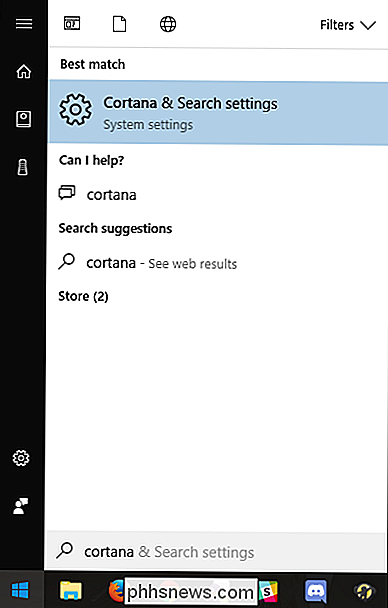
Budete přivítali spartanské menu obsahující jeden přepínač: "Enable Connected Home". Přepnout tento přepínač na hodnotu "Zapnuto".
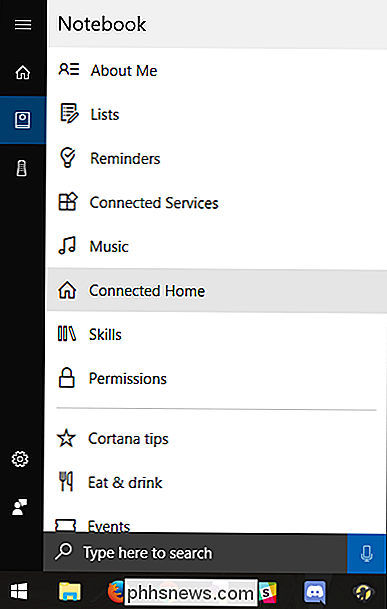
Možná budete vyzváni, abyste se přihlásili ke svému účtu Microsoft. Pokud ano, učiňte to nyní.
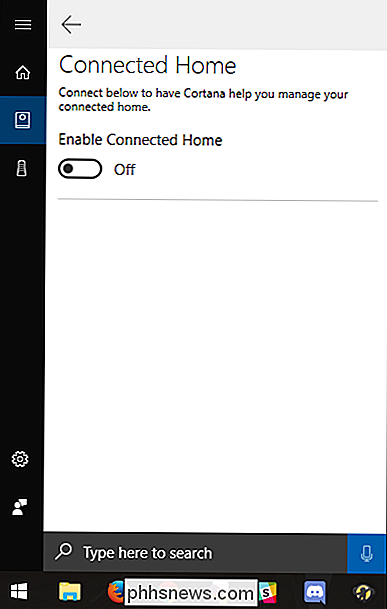
Po dokončení se zobrazí seznam kompatibilních ekosystémů smarthome. V době zahájení společnost Cortana podporuje společnosti Philips Hue, Samsung SmartThings, Nest, Insteon a Wink. Klikněte na jednu pro nastavení - použijeme jako příklad pro tento příspěvek Hue.
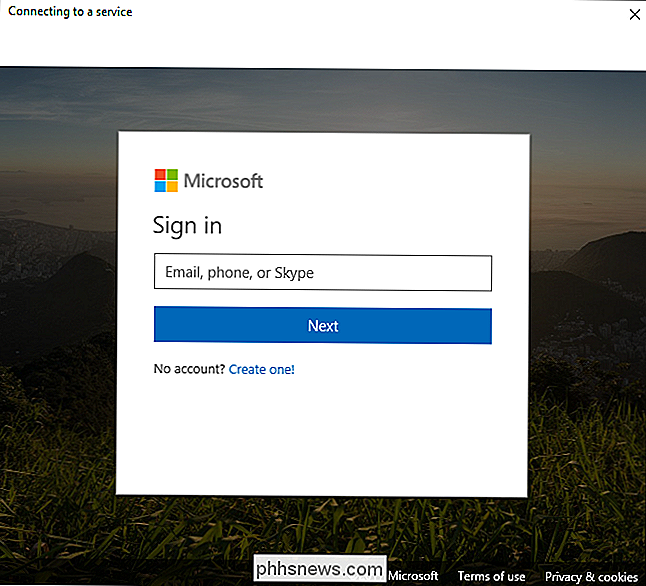
Na další stránce klikněte na tlačítko "Connect".
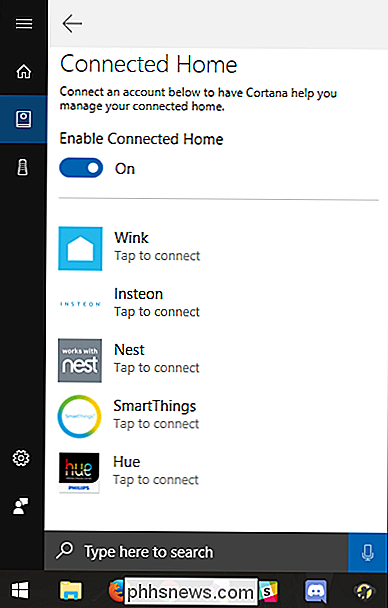
Budete vyzváni k přihlášení do příslušného účtu pro zvolenou službu. Pokračujte a proveďte tak.
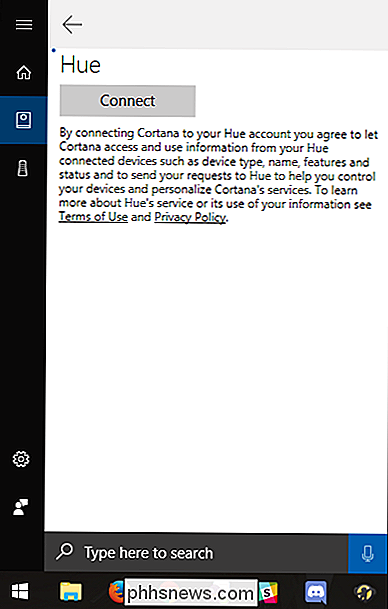
Po úspěšném přihlášení byste měli vidět, že tlačítko "Připojit" se stane tlačítkem "Odpojit". Klepnutím na šipku Zpět se vrátíte zpět na hlavní domovskou stránku Připojené.
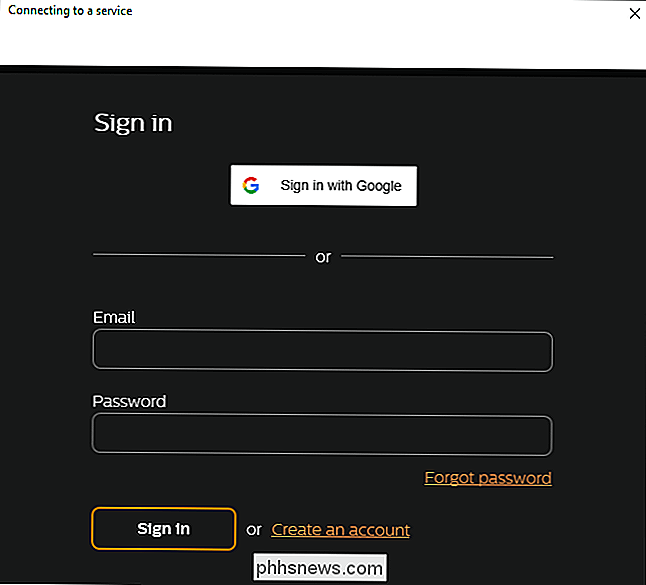
V rámci služby, kterou jste nastavili, byste měli vidět slovo "Připojeno". Pokračujte a klikněte na tlačítko mikrofonu v pravém dolním rohu a zkuste spustit příkaz!
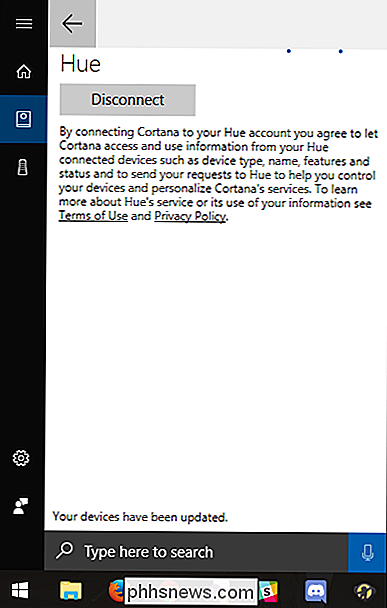
Pokud vše funguje správně (a váš mikrofon pracuje správně), Cortana by měla porozumět vašemu příkazu a provést mluvené jednání. > Tyto pět služeb nejsou špatným začátkem, ale doufejme, že v blízké budoucnosti uvidíme ještě více Cortany
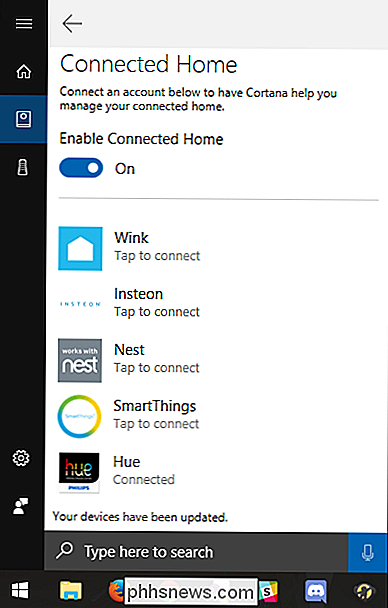

Jak bezpečně fotografovat sluneční zatmění
21. Srpna 2017 bude Severní Amerika zažít zatmění slunce. Je to nejlepší zatmění za 99 let, s cestou totality - oblastí, kde je slunce úplně zablokováno měsícem - táhnoucí se od Oregonu k Jižní Karolíně. Dokonce i mimo tento úzký poklop, zatmění bude vypadat docela zvláštní. SOUVISEJÍCÍ: Jak bezpečně pozorovat nadcházející sluneční zatmění Zatímco zatmění nejsou přísně jednou za život ( Viděla jsem dvě slušné částečné, jsou vzácné a ty jsou dobré opravdu vzácné.

Vyčistěte nové spouštěcí menu Ubuntu Grub2
Ubuntu přijala novou verzi spouštěče Grub ve verzi 9.10, zbavit staré problematické nabídky menu.lst. Dnes se podíváme na změnu možností boot menu v Grub 2. Grub2 je krokem vpřed mnoha způsoby a většina otravných menu .lst problémů z minulosti je pryč. Přesto, pokud nejste opatrní při odstraňování starých verzí jádra, může být seznam zaváděcích systémů stále ještě delší, než je třeba.



